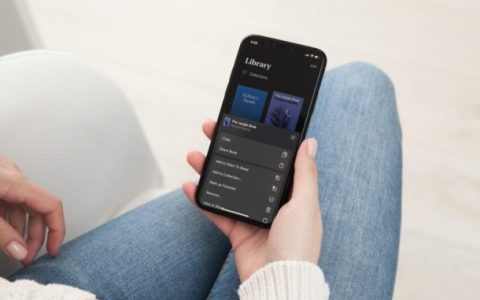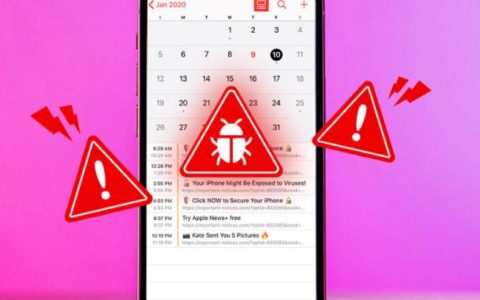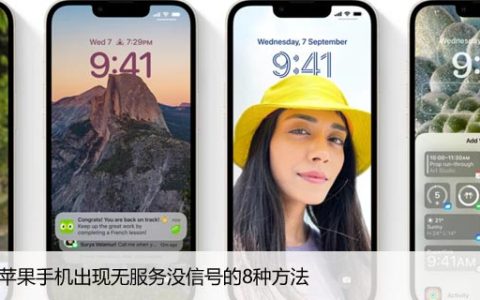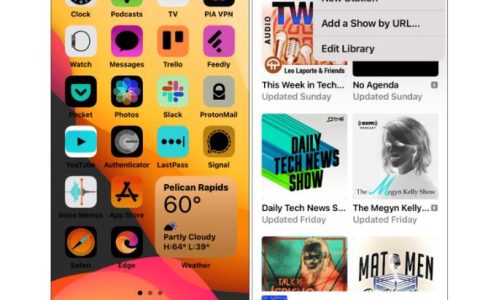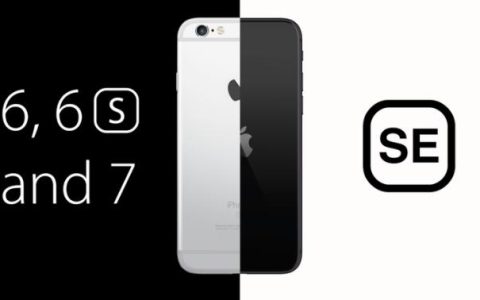将我们的照片与 iPhone 上的美妙音乐结合起来不是很棒吗?让我们探索可能的方法,将您珍贵的时刻与迷人的交响乐无缝同步,打造令人着迷的融合。在这里,我将分享如何在iPhone上创建带有音乐的幻灯片。
如何在 iPhone 上制作带有音乐的幻灯片
- 启动照片应用程序 → 选择您想要在幻灯片中显示的照片。
- 点击三点图标→ 选择幻灯片.
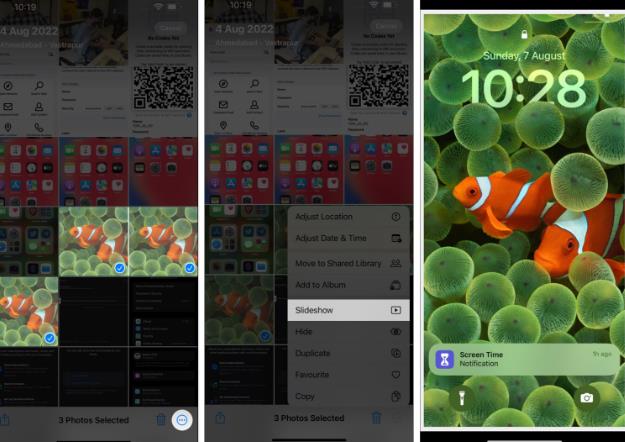
- 在本例中,您的 iPhone 上将播放幻灯片。
但是,我们上面创建的幻灯片将有默认的音乐和主题。但您可以使用您最喜欢的歌曲对其进行自定义并选择合适的主题。让我们来学习一下如何做吧!
如何在 iPhone 上编辑带有音乐的幻灯片
- 点击幻灯片并选择右下角的选项。
- 在这里,您可以更改以下参数:
- 主题:选择幻灯片的模式。
- 音乐:选择喜欢的背景音乐。您可以通过音乐库进一步选择您喜爱的音乐。
- 重复:如果您想循环播放幻灯片,请打开此功能。
- 调整幻灯片的速度。
- 一旦设置符合您的要求,请点击“完成” 。
- 点击播放图标即可观看更改的幻灯片。
- 选择“完成”退出幻灯片。
您还可以通过 AirPlay 播放幻灯片或将 iPhone 镜像到 Android TV 上观看.
现在您已经在 iPhone 上免费成功创建了带有音乐的照片幻灯片,您一定想保存或分享它,对吧?
如何在 iPhone 上保存幻灯片
不幸的是,使用“照片”应用程序共享或保存在 iPhone 上创建的幻灯片是不可能的。但还不要放弃;我还有一招。还有另一种在 iPhone 上制作带有音乐的幻灯片视频的最佳方法。请阅读以下部分以了解更多信息。
如何在 iPhone 上使用 iMovie 创建幻灯片
- 在您的 iPhone 上下载并启动iMovie。
- 在“开始新项目”菜单下选择“Magic Movie” 。
如果找不到此选项,请向上滑动“开始新项目”界面。 - 选择您想要在演示文稿中使用的图片。
- 选择后,点击创建魔法电影。

- 现在,您将看到所选图像的电影预览。点击播放图标。
- 选择放大选项以横向模式观看幻灯片.
- 选择“添加”按钮将图像添加到幻灯片中。
- 您可以在此处选择以下任意一项:
- 拍摄视频或照片:捕捉实时视频或照片
- 从库中选择:选择现有图像或视频
- 添加带有标题的剪辑:选择具有少数项目选项的现有模板.
- 点击编辑可自定义视频图片幻灯片:
- 选择一种风格并根据需要添加音乐。
- 一切准备就绪后,选择“完成”.
- 最后,点击共享图标→ 选择保存视频.
就是这样。执行这些步骤后,所选文件夹中将提供以下幻灯片。此外,您可以 直接从 iMovie通过任何媒体或应用程序共享幻灯片。
常见问题解答
如何与其他人分享我完成的幻灯片?
不幸的是,无法直接通过照片应用程序共享幻灯片。它只能让您制作带有音乐的照片幻灯片并在其他设备上通过 AirPlay 播放。
我可以使用“照片”应用程序将幻灯片导出为视频文件吗?
虽然照片应用程序不提供直接导出为视频文件的功能,但您可以使用 屏幕录制将幻灯片捕获为视频。请记住禁用通知以确保无缝录制。
有旋律的回忆!
现在您就看到了,一曲复杂的时刻交响乐,通过音乐的力量,错综复杂地编织成美丽的幻灯片,所有这些都在您的 iPhone 的舒适范围内制作而成。您还可以使用Mac 创建幻灯片,将日常场景转变为迷人的杰作。